Teil 3: Hardware- Komponenten- Probleme
- Hardware- Komponenten- Probleme
- Teil 2: Hardware- Komponenten- Probleme
- Teil 3: Hardware- Komponenten- Probleme
- Teil 4: Hardware- Komponenten- Probleme
- Teil 5: Hardware- Komponenten- Probleme
- Teil 6: Hardware- Komponenten- Probleme
- Teil 7: Hardware- Komponenten- Probleme
- Teil 8: Hardware- Komponenten- Probleme
- Teil 9: Hardware- Komponenten- Probleme
- Teil 10: Hardware- Komponenten- Probleme
Aktuelle Festplatten haben riesige Kapazitäten. Waren vor wenigen Jahren 20 GByte oder weniger die Regel, besitzen neue Modelle Kapazitäten von 200 GByte und mehr. Doch wer Filme bearbeitet und Musikdateien sammelt, gerät auch hier recht schnell an die Grenzen des "Speicherbaren". Ist nur noch we...
Aktuelle Festplatten haben riesige Kapazitäten. Waren vor wenigen Jahren 20 GByte oder weniger die Regel, besitzen neue Modelle Kapazitäten von 200 GByte und mehr. Doch wer Filme bearbeitet und Musikdateien sammelt, gerät auch hier recht schnell an die Grenzen des "Speicherbaren". Ist nur noch wenig Kapazität frei, liefert Windows eine Warnmeldung mit dem Hinweis, dass nur noch geringer Speicherplatz zur Verfügung steht.
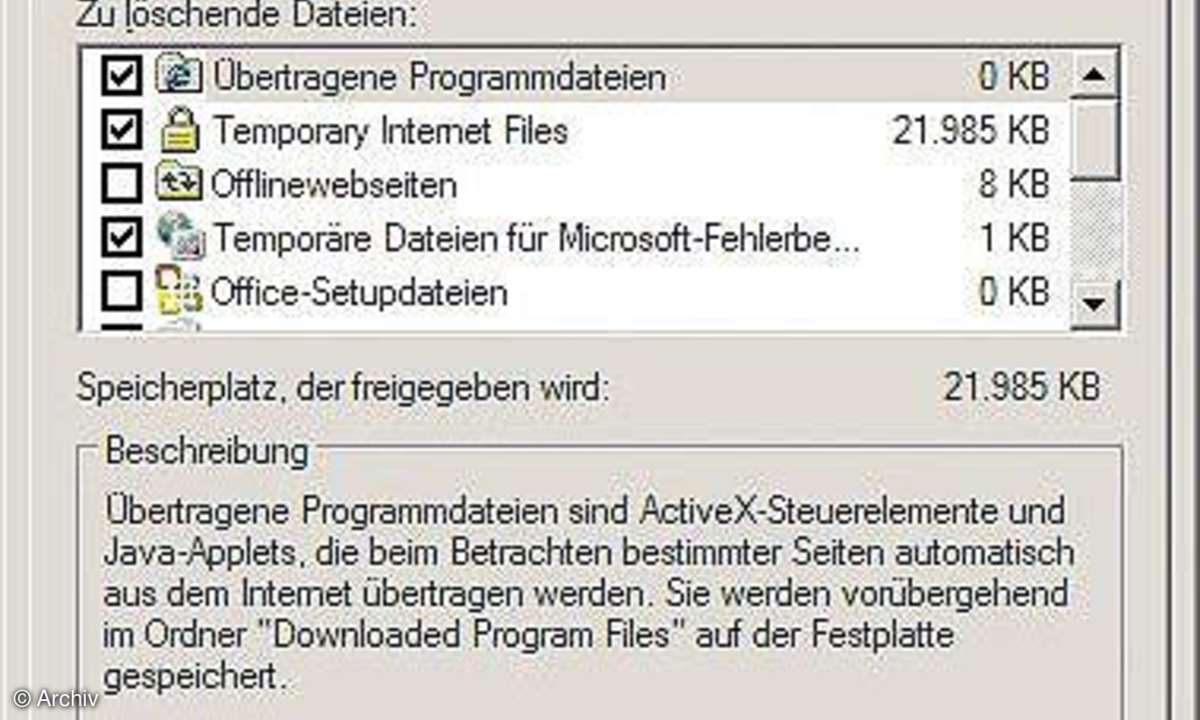
Um zu verhindern, dass Windows Alarm schlägt, sollten Sie regelmäßig ausmisten. Das können Sie teilweise mit Hilfe der in Windows integrierten Datenträgerbereinigung erledigen, andererseits ist es ratsam, auch manuell Daten zu entfernen.
Gerade wenn Sie Filme bearbeiten, lagern große Dateien auf Ihrer Festplatte, die Sie gefahrlos entfernen können. Ein einzelner Spielfilm von 90 Minuten Länge braucht einige Gigabyte an Festplattenplatz - da ist auch die größte Festplatte schnell voll. Wollen Sie den Film behalten, speichern Sie ihn auf eine DVD ab und löschen Sie das Original von der Platte.
Durchforsten Sie dann die "Eigenen Dateien" nach nicht mehr benötigten Dateien. Oft werden Dateien heruntergeladen und dann im "Download-Ordner" vergessen. Diese Dateien können Sie ebenfalls gefahrlos löschen.
Sicher haben Sie eine Vielzahl von Programmen heruntergeladen und installiert. Die Originaldateien befinden sich in der Regel noch immer im Donwload-Ordner. Auch diese Dateien können Sie löschen. Das installierte Programm entfernen Sie auf diese Weise natürlich nicht. Programme, die Sie nicht mehr benötigen, müssen Sie deinstallieren und nicht einfach im Windows- Explorer löschen. Gehen Sie dazu über "Start/Einstellungen/Systemsteuerung" auf "Software" und markieren Sie das Programm, das Sie nicht mehr benötigen. Klicken Sie auf "Ändern/ Entfernen" und folgen Sie den Anweisungen auf dem Bildschirm.
Um nicht mehr benötigte Dateien durch die Windows-Datenträgerreinigung zu beseitigen, öffnen Sie diese über "Start/Programme/Zubehör/ Systemprogramme". Wählen Sie das Laufwerk aus, auf dem Sie Platz schaffen möchten und klicken Sie auf "OK". Nun scannt das Programm das Laufwerk, was einige Minuten in Anspruch nehmen kann.
Anschließend öffnet sich das Dialogfeld "Bereinigen des Datenträgers Festplatte (X:), auf dem sich einige Dialogfelder befinden. Hier können Sie entweder automatisch alle Dateien im aufgeführten Menüpunkt (z.B. Temporäre Dateien, Temporäre Internet Dateien, Offlinewebseiten...) löschen oder Dateien gezielt entfernen. Dazu markieren Sie oben die Kategorie und klicken auf "Dateien anzeigen". Wählen Sie dann die Dateien aus, die Sie mit Sicherheit nicht benötigen und klicken Sie links auf "Element löschen".












